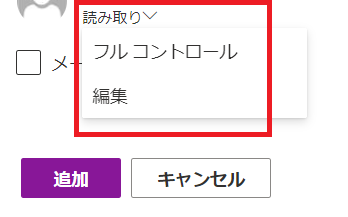メインサイトの画面構成
まずはメインのサイトを作りましょう。
SharePointにはさまざまなパーツがあり、組み合わせるといろいろデザインが可能ですが、例として、PDFやエクセルのファイルを貼るだけのシンプルな掲示板を作成します。
画面構成は「三段組み」、Web パーツは「クイック リンク」で作成します。
「三段組み」は、
・業績資料
・経理業務マニュアル
・お知らせ
の3つのタイトルで作成していきます。
「3段組み」の設定
編集をクリックします。

編集中は「再発行」と表示されます。後ほど編集が終了したら「再発行」をクリックして下さい。
「+」をクリックします。

標準で、「ニュース」「クイック リンク」「ドキュメント」が用意されていますが、いったん、全部削除します。
「ゴミ箱マーク」をクリックします。
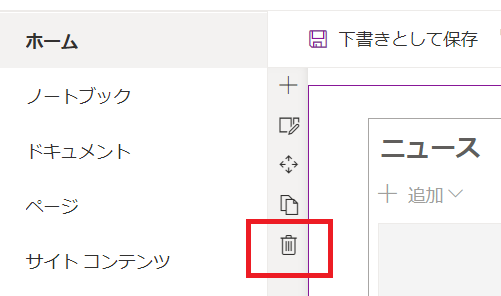
「+」をクリックします。

「3段組み」をクリックします。
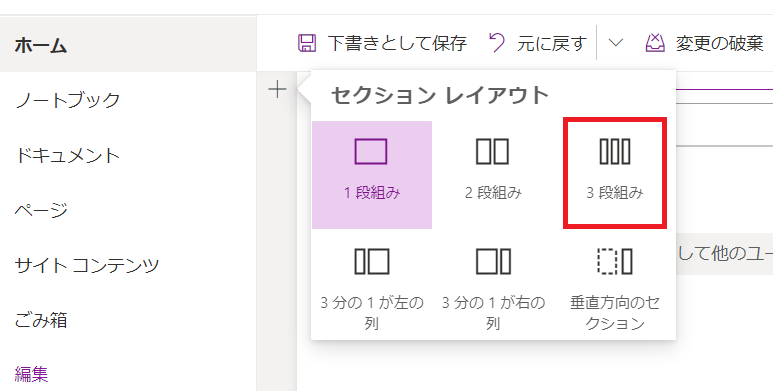
「クイック リンク」の設定
「+」をクリックします。
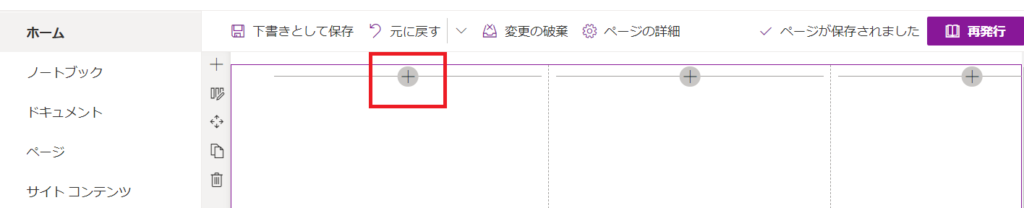
「クイック リンク」をクリックします。
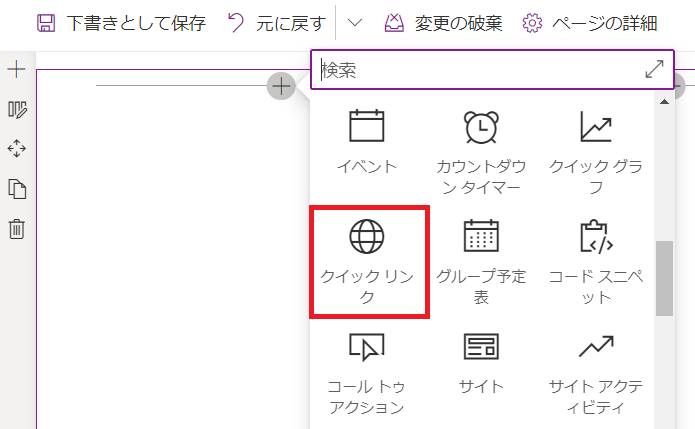
「クイック リンク」に列タイトルを入力します。
ここでは「業績資料」「経理業務マニュアル」「お知らせ」の3列です。
「リンクの追加」をクリックします。
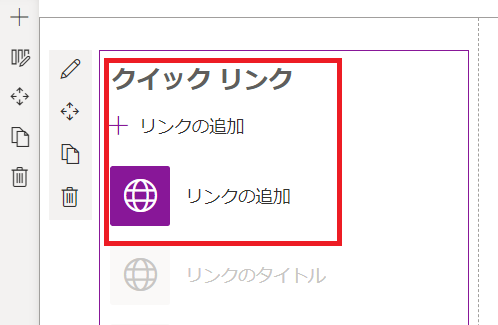
「アップロード」をクリックし、PDFファイル等をアップロードすればファイルを掲示板に貼り付けることができます。
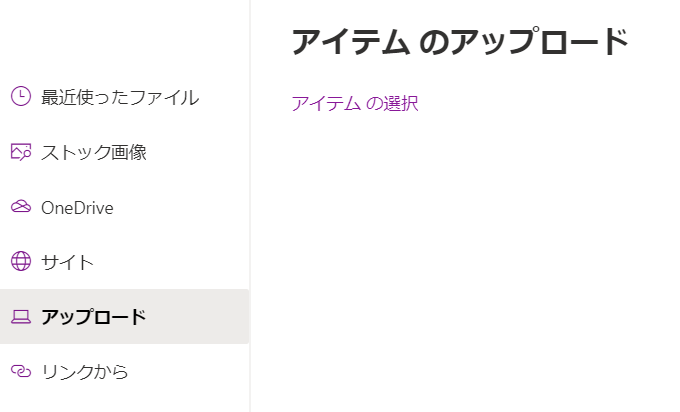
アップロードすると、「クイック リンク」に関する入力画面がポップアップします。
タイトル(例:業績資料A)を入力し、「✖」で閉じます。
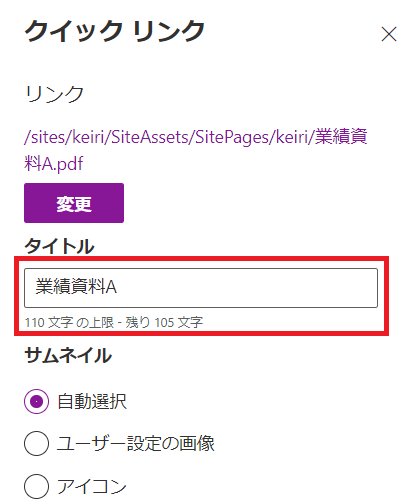
1列目に1リンク追加できました。
同様の作業で、内容に応じて3列にクイックリンクを作成してください。
「再発行」を忘れずに!
作業が終わったら「再発行」をクリックして下さい。
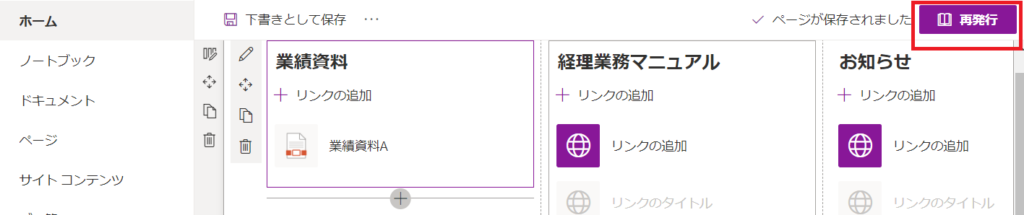
「三段組み」にファイルを並べることができました。
「再発行」ではなく「編集」になっていることを確認してください。

アクセス権限
右上にある⚙(歯車)をクリックします。
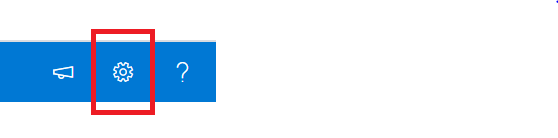
「サイトのアクセス許可」をクリックします。

「サイトの共有」をクリックします。
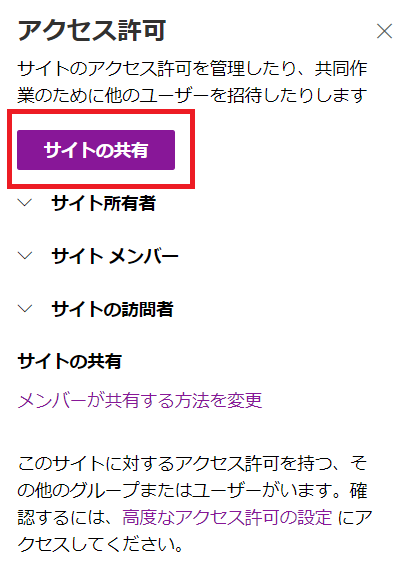
グループまたはユーザーを入力します。
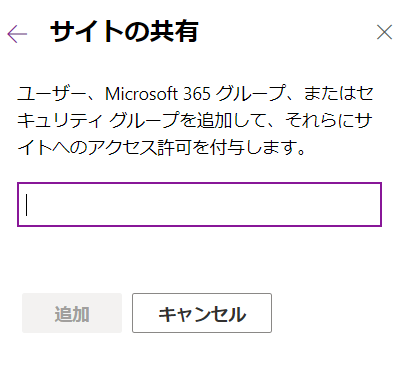
準備が整った段階で、運用方法等を十分に説明して、それからサイトを案内します。
何も説明されていない段階でメールを受け取ったら困惑するので、
「メールの送信」のチェックを外します。
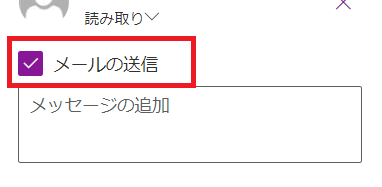
アクセス許可レベルを設定します。
「フルコントロール」
⇒サイト自体を削除する権限があり、間違って削除されるリスクがあります。
「編集」
⇒ファイルの同時編集ができます。
「読み取り」
⇒閲覧のみです。
メインサイトでは書き換えられたくないファイルもあるのでアクセス権を「読み取り」に設定します。同時編集したい場合は、アクセス権限を別に設定したサブサイトを作成します。